

بقلم Vernon Roderick, ، آخر تحديث: August 22, 2019
الجزء 1. ما هو التجذير على Android ولماذا نريد الجذر؟الجزء 2. الاحتياطات قبل عمل روت لجهاز Android الخاص بكالجزء 3: كيفية عمل روت لجهاز Android باستخدام Root Genius
يشعر معظم مستخدمي Android بالانزعاج من هذه التطبيقات الافتراضية للنظام ، والتي لا يتم استخدامها بالفعل ولكن لا يمكن حذفها لأنه إذا كان الأمر كذلك ، فلن يعمل نظام التشغيل Android بسلاسة وقد يتسبب في حدوث انقطاع. التجذير هي عملية تسمح للمستخدمين بالوصول إلى رمز البرنامج الرئيسي لنظام تشغيل الجهاز وتسمح لك بتعديل أو تغيير شيء ما بناءً على ما تريد ، وكيف تريد أن يعمل تطبيق الهاتف من أجلك. من الآمن القول أن هذا هو Android المطابق لـ Apple jailbreak. بعد إجراء عملية الروت ، لا يمكنك تثبيت التطبيقات بحرية التي تعتقد أنها ستعزز تجربة هاتفك المحمول. بعد كل شيء ، هذا ما أردناه جميعًا ، لتحقيق أقصى استفادة مما لدينا.
1. قم بإزالة البرامج والألعاب غير المرغوب فيها المثبتة مسبقًا بواسطة شركة الاتصالات وصانع الهاتف ، مما يوفر مساحة أكبر على هاتفك.
2. بالنسبة لبعض التطبيقات ، تحتاج إلى الجذر أولاً للحصول على الصلاحية للاستمتاع ببعض الوظائف أو استخدامها بشكل طبيعي.
3. لإيقاف الإشعارات المنبثقة وإعلانات بعض البرامج الضارة.
4. يمكنك ترقية جهاز Android إلى أحدث إصدار بشكل أسرع.
مخاطر التجذير:1. قد يكون من الأسهل إصابة جهازك بالفيروس وحصان طروادة.
2. خطأ في النظام. يعني تأصيل جهازك أنك تحصل على إذن لجميع الملفات في هاتفك. قد يتم حذف بعض ملفات النظام المهمة من جهازك ، مما يؤدي إلى حدوث خطأ في النظام.
3. قد لا تتمكن من التمتع بخدمة ما بعد البيع. بعض الشركات المصنعة وشركات النقل ليست على استعداد لتقديم الخدمة بعد الشراء. والتأصيل ذريعة جيدة.
ملاحظة: لا يتم ضمان نجاح وتأصيل هاتف Android بنسبة 100٪ ، لذا عليك اتخاذ الاحتياطات التالية قبل إجراء عملية روت لهاتف Android.
هاتف أندرويد احتياطي
فقط في حالة ما إذا كان لديك نسخ احتياطي لرسائل Android وجهات الاتصال والصور وما إلى ذلك.
يكفي عمر البطارية
تأكد من بقاء 60٪ على الأقل من البطارية في أجهزة Android. أو قد يصبح جهازك لبنة بعد أن فشلت في عمل روت له.
اختر برنامج تجذير
ابحث عن أداة الجذر لجهة خارجية والتي توفر خطوات أقل وأسهل مع معدل نجاح أعلى بحرية. هنا نوصي عبقرية الجذر .
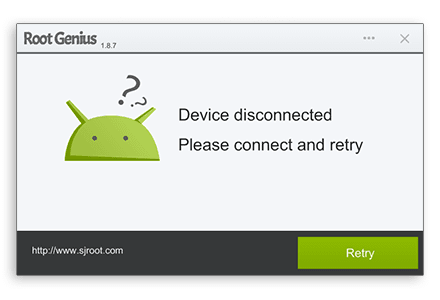
ملاحظة: لا يُسمح لك بتجذير هاتف Android الخاص بك باستخدام Mac. ومع ذلك ، عندما يكون هدفك هو عمل روت لهاتف Android الخاص بك ثم استخدام برنامجنا - FoneDog Android Data Recovery لإصدار Mac، يمكنك الوصول إلى الجذر مباشرة على هاتف Android بالطريقة التالية.
تحميل عبقرية الجذر على حاسوبك. التطبيق جاهز للعمل بدون تثبيت. ما عليك سوى فتح التطبيق وتوصيل هاتفك / جهازك اللوحي الذي يعمل بنظام Android بالكمبيوتر عن طريق اتصال USB.
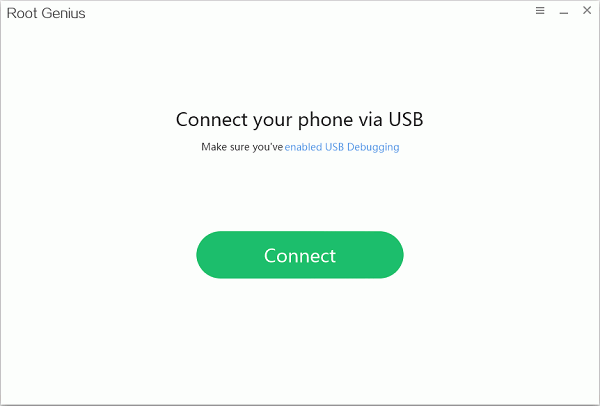
على هاتف Android الخاص بك ، تحتاج إلى تمكين تصحيح أخطاء USB حتى تتمكن من إدارة هاتفك على الكمبيوتر بسهولة. انتقل إلى "الإعدادات"> "خيارات المطور" لتمكين "تصحيح أخطاء USB". تحتاج إلى السماح بتصحيح أخطاء USB على جهاز Android الخاص بك من أجل المتابعة. انقر "OK"في النافذة المنبثقة في جهاز Android الخاص بك لتمكين الخيار.
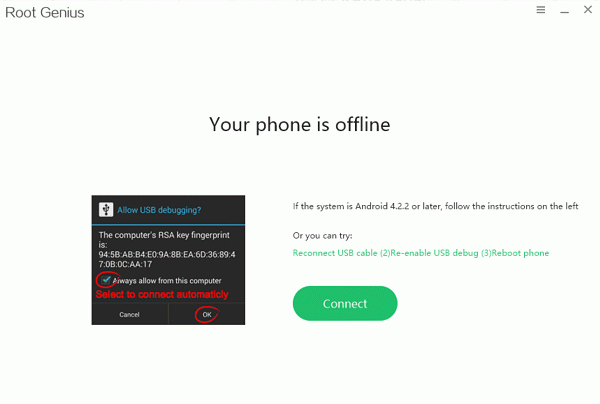
انقر على زر "الجذر الآن"للحصول على جذر لهاتفك أو جهازك اللوحي. ستستغرق عملية التجذير بعض الوقت ، لذا انتظر بصبر. عندما ترى الرسالة"لديك حق الوصول إلى الجذر"، فهذا يعني أن جهازك قد تم تجذيره بنجاح.
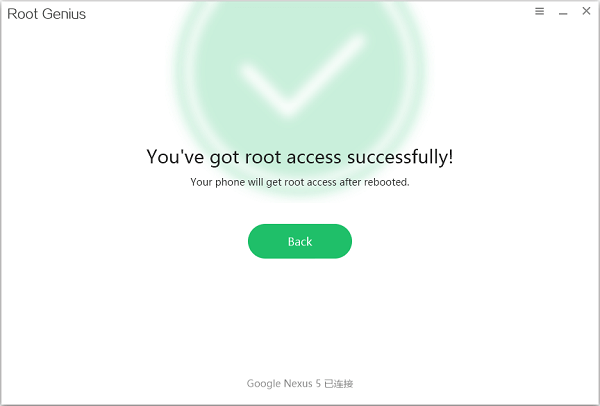
ملاحظة:
هل التجذير آمن؟ هذه هي الأسئلة الأكثر شيوعًا التي يطرحها المستخدمون المهتمون. ذكري المظهر جذر يتصرف مثل مسؤول الجهاز والحارس ، لذلك بمجرد أن تخمد هذه الطبقة الأمنية ، هناك العديد من المخاطر التي يمكن أن تؤثر على هاتف Android الخاص بك. كما ذكرنا أعلاه ، تأكد من حصولك على جميع النسخ الاحتياطية اللازمة.
كنظام تشغيل مفتوح ، يقوم Android بتشغيل مجموعة واسعة من العلامات التجارية لأجهزة Android وإصدارات نظام التشغيل Android ، ما زلنا لم نكتشف برنامجًا متوافقًا بنسبة 100 ٪ لكل هاتف يعمل بنظام Android أو يؤدي إلى تجذير ناجح تمامًا ، خاصة لنظام Android 4.4 و الى وقت لاحق.
تذكر دائمًا ممارسة السلامة والحماية قبل القيام بأي جذر على أجهزة Android الخاصة بك.
اترك تعليقا
تعليق
مقالات ساخنة
/
مثير للانتباهممل
/
بسيطصعبة
:شكرا لك! إليك اختياراتك
Excellent
:تقييم 4.8 / 5 (مرتكز على 94 التقييمات)